Wer das neue Windows 10 nutzt wird schnell bemerken, dass bei jedem Start oder Speeren des Computers der sogenannte Speerbildschirm (Lock Screen) erscheint.

Um sich nun anmelden zu können muss dieser Lock-Screen erst mit einem Klick oder Tastendruck bestätigt werden. Erst danach erscheint die Windows Anmeldemaske. Was für Smartphone und Tablets sinnvoll ist macht auf einem Desktop oder Notebook evtl. weniger Sinn. Im folgenden zeige ich euch wie ihr den Lock-Screen deaktivieren könnt.
Los gehts:
Öffnet zum Ausführen eines Befehls mit der Taste “Windows” + der Taste “R” das Fenster “Ausführen”
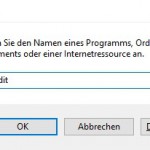
Den Pfad:[HKEY_LOCALMACHINE\SOFTWARE\Policies\Microsoft\Windows] öffnen.
Da an dieser Stelle der benötigte Schlüssel noch nicht hinterlegt ist, muss dieser manuell angelegt werden.
Mit einem Rechtsklick auf “Windows” öffnet sich das Kontextmenü: Neu -> Schlüssel
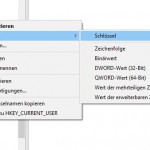
Es wird ein neuer Ordner angelegt. Dieser bekommt den Namen “Personalization“. Im nächsten Schritt wird in dem eben angelegten Ordner eine neue Datei angelegt. Mit einem Rechtsklick auf “Personalization” öffnet sich das Kontextmenü: Neu -> DWORD-Wert (32-Bit)
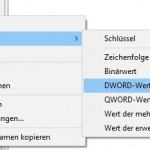
Die soeben angelegte Datei bekommt den Namen “NoLockScreen“. Anschließend öffnet ihr die Datei mit einem Doppelklick und ändert im Feld “Wert:” die Zahl von 0 auf 1. Somit ist der Lock Screen ab sofort deaktiviert.
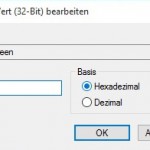
Solltet ihr den Lock Screen doch mal wieder aktivieren wollen, könnt ihr die 1 durch die 0 ersetzen. Somit ist der Lock Screen wieder aktiviert.
